이미지 파일 삽입
Desktop Editor를 이용해 문서에 이미지 문서를 주석으로 삽입할 수 있습니다.
|
참고
|
|
자주 삽입하는 이미지를 이미지 스탬프로 등록하면 편리합니다. 새로운 이미지 스탬프 등록에 관한 내용은 다음을 참조하십시오.
|
1.
리본 메뉴의 개체 목록에서  을 클릭합니다
을 클릭합니다
또는 리본 메뉴의 개체 목록에서  을 클릭합니다
을 클릭합니다
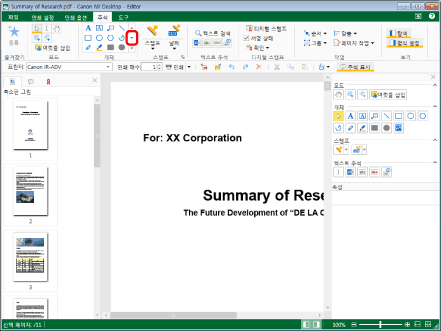
 (이미지 삽입)이 표시됩니다.
(이미지 삽입)이 표시됩니다.2.
리본 메뉴에서  (이미지 삽입)를 클릭합니다.
(이미지 삽입)를 클릭합니다.
 (이미지 삽입)를 클릭합니다.
(이미지 삽입)를 클릭합니다.또는 세부사항 창에서  (이미지 삽입)을 클릭합니다.
(이미지 삽입)을 클릭합니다.
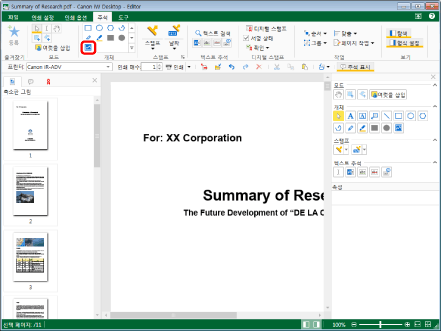
[파일 선택] 대화 상자가 표시됩니다.
|
참고
|
|
세부사항 창이 표시되지 않으면 다음을 참조하십시오.
또한 이 작업은 도구 모음의 도구 버튼들을 이용해 수행할 수도 있습니다. Desktop Editor의 도구 모음에 도구 버튼들이 표시되지 않는다면 아래의 방법에 따라 표시할 수 있습니다.
|
3.
삽입할 이미지 문서를 선택하고 [열기]를 클릭합니다.
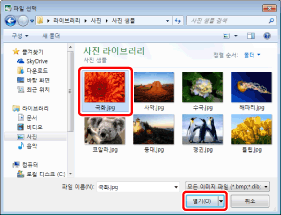
이미지의 속성이 세부사항 창에 표시됩니다.
4.
이미지의 속성을 구성합니다.
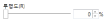
|
[투명도]
|
슬라이더 위치 및 숫자 값은 이미지의 투명도를 나타냅니다. 투명도를 변경하려면 왼쪽이나 오른쪽으로 슬라이더를 옮기거나, 숫자 값을 입력합니다. 또한
|
|
참고
|
|
속성은 리본 메뉴 명령 또는 도구 모음 도구 버튼에서 설정할 수도 있습니다. 속성을 설정할 수 있는 명령과 도구 버튼에 대한 자세한 내용은 다음을 참조하십시오.
|
5.
마우스 포인터를 작업 창으로 이동합니다.
마우스 포인터 모양이  로 바뀝니다.
로 바뀝니다.
|
참고
|
|
삽입 작업을 취소하려면 다음 중 하나를 수행합니다.
리본 메뉴에서
 (개체 선택)를 클릭합니다. (개체 선택)를 클릭합니다.리본 메뉴에서
 (텍스트 선택)를 클릭합니다. (텍스트 선택)를 클릭합니다.리본 메뉴에서
 (가져오기 모드)를 클릭합니다. (가져오기 모드)를 클릭합니다.리본 메뉴에서 선택한 명령을 다시 클릭합니다
세부사항 창에서
세부사항 창에서
세부사항 창에서
세부사항 창에서 선택한 버튼을 다시 클릭합니다.
키보드에서 [Esc] 키를 누릅니다.
|
6.
이미지의 중심을 삽입할 위치를 클릭합니다.
이미지가 삽입됩니다.
|
참고
|
|
다음 이미지 파일 형식의 이미지 문서를 삽입할 수 있습니다.
BMP
TIFF(여러 페이지의 TIFF 이미지의 경우 첫 번째 페이지가 사용됩니다. 투명한 부분이 포함된 TIFF 이미지도 사용할 수 있습니다.)
JPEG
PNG
GIF
컴퓨터에 설치된 코덱에 따라 삽입 가능한 이미지 문서의 유형이 늘어날 수 있습니다.
삽입할 이미지의 가장자리가 페이지의 가장자리를 벗어나는 경우, 이미지의 가로 세로 비율은 유지하면서 페이지 안에 맞춰지도록 이미지의 크기가 자동으로 축소됩니다.
|
7.
삽입한 이미지의 바깥쪽 작업 창을 클릭하여 이미지 선택을 취소합니다.
|
참고
|
|
삽입된 이미지를 변경하려면 먼저 이미지를 지운 후 다른 이미지를 다시 삽입합니다.
|